Notice HUAWEI FACILOTAB L
Liens commerciaux

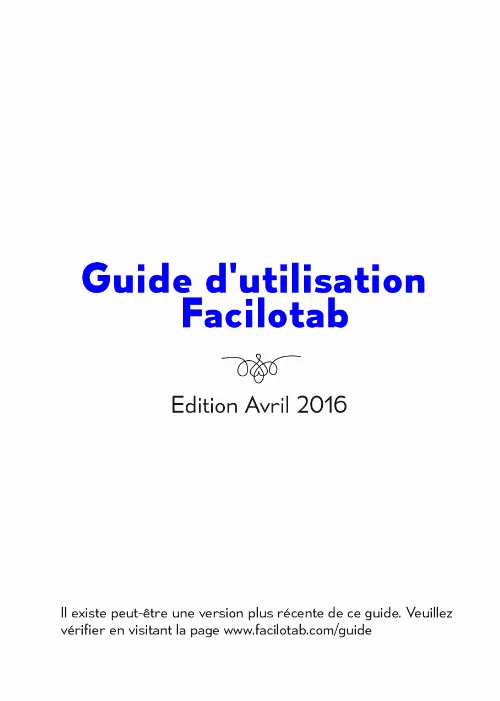
Le mode d'emploi HUAWEI FACILOTAB L vous rend service
Lorsque vous devez glisser votre doigt sur l'écran de votre tablette tactile HUAWEI FACILOTAB L pour la déverrouiller, rien ne se passe. Vous avez appuyé sur le bouton "power" puis sur le bouton "volume +" mais les commandes ne fonctionnent pas. Vous résoudrez aisément les problèmes rencontrés lors de l'utilisation de votre matériel grâce à la notice du tablette tactile HUAWEI FACILOTAB L. La batterie de votre tablette tactile est déchargée alors que vous l'avez mise à recharger toute une nuit. Le voyant de charge de la batterie clignote en rouge. Vous n'avez plus de mémoire interne alors qu'un message vous indique que votre appareil ne contient pas de fichiers stockés.
Extrait du mode d'emploi HUAWEI FACILOTAB L
Les instructions détaillées pour l'utilisation figurent dans le Guide de l'utilisateur.
Vous trouverez ensuite le nom du saint ou de la sainte principal du jour. Et plus bas apparait le dicton du jour. 13 3/Les boutons de la partie centrale Six boutons vous sont proposés : - pour lire les messages que vous avez reçus et envoyer vos propres réponses ou messages - pour ajouter un destinataire de message - pour regarder les photos et vidéos reçues directement - pour jouer aux jeux et entretenir mémoire et réflexes de manière distrayante (option) - pour aller sur des applications externes installées sur votre Facilotab - pour aller sur un navigateur Internet et surfer sur vos sites et magasins préférés - pour accéder aux options d'assistance (dans une future version) 14 Les messages 1/Liste des messages A partir de l'écran d'accueil, touchez le bouton « MESSAGES » Vous obtenez la liste de vos messages reçus. Une phrase au dessus de la liste des messages précise en rouge le nombre de messages non lus. Un message précédé d'une pastille rouge n'a pas encore été lu. Si vous avez plusieurs pages de messages, vous pouvez toucher les flèches vers le haut ou le bas pour changer de page. 15 2/Consulter ses messages Touchez un des messages et celui-ci va s'ouvrir. Vous pouvez toucher « MESSAGE SUIVANT » ou « MESSAGE PRECEDENT » pour changer de message. Vous pouvez revenir à la liste des messages en appuyant sur le bouton « VOIR TOUS LES MESSAGES ». 16 3/Ouvrir les pièces jointes Lorsque le message comporte des attachements (photo ou fichiers joints), ceux-ci sont affichés dans la zone violette à droite. Pour une photo : Touchez une vignette de photo pour visualiser la photo en grand ! Vous pourrez alors naviguer entre les différentes photos sur la tablette avec les boutons « PHOTO PRECEDENTE » et « PHOTO SUIVANTE ». Revenez au message écrit correspondant à la photo actuelle sur la tablette en touchant le bouton « VOIR LE MESSAGE ». Pour une vidéo : Dans la galerie, un bandeau montrant une caméra stylisée s'affiche au dessus des vignettes des vidéos, pour les différencier des photos. 17 Ouvrez l'écran de lecture de la vidéo en touchant la vignette. Puis touchez le bouton central pour lancer la lecture. Pour une chanson ou un message enregistré : Si le message contient en attachement un enregistrement audio, vous pouvez l'écouter en cliquant sur son bouton à droite. [...] Remarque : Sur certaines tablettes, une icône apparait lorsqu'il faut saisir du texte. Elle permet de choisir le clavier. Utilisez-la pour retrouver votre clavier spécial Facilotab. 9 4/Saisie vocale Utilisez la touche micro saisie vocale de texte. pour ouvrir l'interface de Attendez le signal « Parlez maintenant » et dictez votre message. Il suffit de parler tranquillement devant votre tablette, en soignant la prononciation et l'articulation. Il n'est pas nécessaire de parler fort. Vous pouvez même énoncer la ponctuation que vous souhaitez voir apparaître. Exemple : Dites « virgule » pour obtenir « , ». Touchez le bouton « Terminer » pour revenir au message, avant de l'envoyer. Vous pouvez alors corriger d'éventuelles fautes d'orthographe ou de grammaire faites par la tablette. Important : la saisie vocale ne fonctionne que si vous êtes connecté à Internet ( WiFi ou 3G ). 10 Les boutons permanents Ils apparaissent dans la partie basse de l'écran (bande noire sur certains modèles de tablettes). ou Retour ou Fermer le clavier ou Accueil ou Applications récentes Remarque importante : Si vous vous retrouvez perdu sur un écran que vous ne connaissez pas, pressez le bouton pour revenir à l'accueil. Si le bouton n'est pas visible, pressez autant de fois que nécessaire sur ou pour revenir sur un écran connu. Sur certains modèles de tablette, le bouton apparait en bas à droite de la tablette lorsqu'il faut entrer du texte. Utilisez-le pour retrouver votre clavier Facilotab. 11 L'écran d'accueil Votre écran d'accueil se divise en 3 parties : · en haut vous trouverez l'heure et la date · dans la zone de droite, vous aurez l'éphéméride · au centre sont placés les boutons des applications disponibles Plus en détail, voici le contenu de votre écran d'accueil : 1/En haut Une première zone violette affiche la date en toutes lettres au centre, ainsi que l'heure à gauche. La partie de droite affiche des pictogrammes décrivant : · l'état de charge de la batterie 12 · l'état de connection de la tablette Une seconde zone grise affiche votre prénom au milieu, et le logo Facilotab à gauche. [...]..
Téléchargez votre notice ! Téléchargement gratuit et sans inscription de tous types de documents pour mieux utiliser votre tablette HUAWEI FACILOTAB L : mode d'emploi, notice d'utilisation, manuel d'instruction. Cette notice a été ajoutée le Lundi 8 Aout 2022.


